Windows10のインターネットエクスプローラーをアンインストールする手順 †
Windows10になってから、Edgeが標準ブラウザとしてインストールされていますね。
過去の互換性からInternet Explorer(以下、IEと略します)もインストールされています。
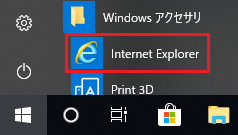

IEを全然使用しない方は、「ストレージの肥やしとなっていて無駄だなぁ」と思っている方は、
本資料でWindows10のIEを削除する手順を記します。
IEを削除する手順 †
以下の手順でWindows10のIEを削除することができます。
- 設定を起動します。
- 「アプリ」をクリックします。
- 「オプション機能の管理」をクリックします。
- 「Internet Explorer 11」をクリックします。
- 「アンインストール」をクリックします。
- 再起動してください。
以上の操作でIE11をアンインストールすることができます。
IE11をインストールする †
やっぱり、IE11を再度使いたい(インストールしたい)場合は、以下の手順になります。
- 設定を起動します。
- 「アプリ」をクリックします。
- 「オプション機能の管理」をクリックします。
- 「機能の追加」をクリックします。
- 「Internet Explorer 11」をクリックします。
- 「インストール」をクリックします。
以上の操作でIE11を再インストールすることができます。
![[PukiWiki] [PukiWiki]](image/logo.png)